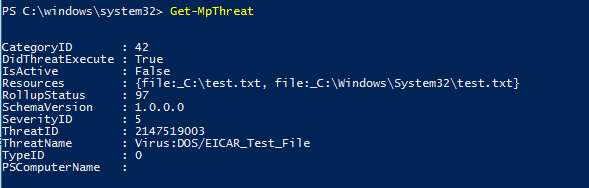Hinweis
Für den Zugriff auf diese Seite ist eine Autorisierung erforderlich. Sie können versuchen, sich anzumelden oder das Verzeichnis zu wechseln.
Für den Zugriff auf diese Seite ist eine Autorisierung erforderlich. Sie können versuchen, das Verzeichnis zu wechseln.
Gilt für:
- Microsoft Defender for Endpoint Plan 1 und Plan 2
- Microsoft Defender für Unternehmen
- Microsoft Defender für Einzelpersonen
- Microsoft Defender Antivirus
Plattformen
- Windows
Nach Abschluss einer Microsoft Defender Antivirus-Überprüfung werden die Ergebnisse aufgezeichnet, und Sie können die Ergebnisse anzeigen, unabhängig davon, ob es sich um eine bedarfsgesteuerte oder eine geplante Überprüfung handelt.
Überprüfen der Überprüfungsergebnisse mithilfe von Microsoft Defender XDR
Führen Sie den folgenden Prozess aus, um die Überprüfungsergebnisse mithilfe Microsoft Defender XDR Endpunkts anzuzeigen.
Anmelden beim Microsoft Defender-Portal
Wechseln Sie zu Incidents & Warnungen>Warnungen.
Sie können die gescannten Ergebnisse unter Warnungen anzeigen.
Überprüfen der Überprüfungsergebnisse mithilfe von Microsoft Intune
Führen Sie den folgenden Prozess aus, um die Überprüfungsergebnisse mithilfe Microsoft Intune Admin Center anzuzeigen.
Melden Sie sich beim Microsoft Intune Admin Center an.
Wechseln Sie zu Berichte.
Wählen Sie unter Endpunktsicherheitdie Option Microsoft Defender Antivirus aus.
Wählen Sie auf der Registerkarte Berichte die Option Schadsoftware erkannt aus.
Wählen Sie in der Dropdownliste den Schweregrad aus.
Standardmäßig ist die Option Alle Schweregrad ausgewählt.
Wählen Sie in der Dropdownliste Ausführungsstatus aus.
Standardmäßig ist die Option Alle Ausführungsstatus ausgewählt.
Wählen Sie in der Dropdownliste Verwaltet von aus.
Standardmäßig ist die Option Alle verwaltet von ausgewählt.
Klicken Sie auf Bericht generieren.
Überprüfen der Überprüfungsergebnisse mithilfe von Configuration Manager
Weitere Informationen finden Sie unter Überwachen von Endpoint Protection-status.
Überprüfen von Überprüfungsergebnissen mithilfe von PowerShell-Cmdlets
Das folgende Cmdlet gibt jede Erkennung auf dem Endpunkt zurück. Wenn mehrere Erkennungen derselben Bedrohung vorhanden sind, wird jede Erkennung separat aufgeführt, basierend auf dem Zeitpunkt jeder Erkennung:
Get-MpThreatDetection
Sie können angeben -ThreatID , dass die Ausgabe so beschränkt wird, dass nur die Erkennungen für eine bestimmte Bedrohung angezeigt werden.
Wenn Sie Bedrohungserkennungen auflisten, aber Erkennungen derselben Bedrohung in einem einzelnen Element kombinieren möchten, können Sie das folgende Cmdlet verwenden:
Get-MpThreat
Weitere Informationen zur Verwendung von PowerShell mit Microsoft Defender Antivirus finden Sie unter Verwenden von PowerShell-Cmdlets zum Konfigurieren und Ausführen von Microsoft Defender Antivirus- und Defender Antivirus-Cmdlets.
Überprüfen der Überprüfungsergebnisse mithilfe der Windows-Verwaltungsanweisung (WMI)
Verwenden Sie die Get-Methode der Klassen MSFT_MpThreat und MSFT_MpThreatDetection .
Tipp
Wenn Sie nach Informationen zu Antivirensoftware für andere Plattformen suchen, lesen Sie:
- Festlegen von Einstellungen für Microsoft Defender für Endpunkt unter macOS
- Microsoft Defender für Endpunkt für Mac
- macOS Antivirus-Richtlinieneinstellungen für Microsoft Defender Antivirus für Intune
- Festlegen von Einstellungen für Microsoft Defender für Endpunkt unter Linux
- Microsoft Defender für Endpunkt unter Linux
- Konfigurieren von Defender für Endpunkt unter Android-Features
- Konfigurieren von Microsoft Defender für Endpunkt unter iOS-Features
Verwandte Artikel
- Anpassen, Initiieren und Überprüfen der Ergebnisse von Microsoft Defender Antivirus-Scans und -Korrekturen
- Adressiert falsch positive/negative Ergebnisse in Microsoft Defender für Endpunkt
- Microsoft Defender Antivirus in Windows 10
Tipp
Möchten Sie mehr erfahren? Engage mit der Microsoft-Sicherheitscommunity in unserer Tech Community: Microsoft Defender for Endpoint Tech Community.